Questo articolo ti fornirà le informazioni complete relative al video a 360 gradi che non funziona. Pertanto, se il tuo video a 360 gradi non funziona sul tuo PC, telefono Android o YouTube, devi dare un’occhiata a questo post ottimizzato.
Qui, ho specificato una serie di soluzioni per risolvere i problemi relativi ai video a 360 gradi di YouTube che non funzionano in diversi scenari.
Quindi, senza ulteriori indugi, andiamo avanti:
Libero Video Riparazione Attrezzo.
Ripara i problemi video danneggiati, discontinui, a scatti, sgranati e di altro tipo senza perdere facilmente la qualità originale. Prova ora!
Parte 1: Cos’è il video a 360 gradi?
Il video a 360 gradi è un video clip che può essere facilmente guardato da tutte le direzioni possibili tramite un semplice trascinamento. Questo tipo di video è noto anche come video immersivo o sferico.
Tuttavia, i video a 360 gradi vengono girati da telecamere omnidirezionali per registrare contemporaneamente la vista di ogni direzione.
Ora, devi essere disposto a sapere: perché il mio video 360 non funziona e come risolvere questo problema, giusto? Niente panico, leggi le sezioni seguenti per ottenere la risposta a queste domande.
Parte 2: Perché “360 gradi video sono non funzionante”?
Potrebbero esserci numerose cause che possono portare al problema di non funzionamento del video a 360 gradi di YouTube.
Quindi, di seguito ho elencato i motivi principali che possono causare questo problema. Diamo un’occhiata:
- Driver grafici obsoleti
- A causa di un browser incompatibile
- Se l’accelerazione hardware non è abilitata
- A causa di un’app YouTube obsoleta
- File video 360 danneggiato
- Cache e file temporaneo, ecc.
Parte 3: Come risolvere il problema con i video a 360 gradi che non funzionano?
Qui ho discusso diverse correzioni per risolvere il video a 360 gradi che non funziona in varie situazioni. Quindi, puoi provare le soluzioni seguenti in base alla tua situazione e necessità. Una volta provali.
-
Correggi il problema con il video a 360 gradi che non veniva riprodotto sul computer
-
Correggi il problema con il video a 360 gradi che non veniva riprodotto su YouTube
-
Correggi il problema con il video a 360 gradi che non veniva riprodotto su Android
Correggi il problema con il video a 360 gradi che non veniva riprodotto sul computer
Correzione #1: Aggiorna i driver grafici del PC
Molte volte, i problemi del driver di sistema come i driver grafici obsoleti possono causare diversi tipi di problemi agli utenti. In tal caso, l’aggiornamento dei driver della scheda grafica può aiutare a riparare il problema del file video corrotto, per farlo seguire questi passaggi:
Passaggio 1: prima di tutto, assicurati di disporre del driver grafico più recente presentato per l’installazione.
Passaggio 2: sul tuo PC, vai a Gestione dispositivi.
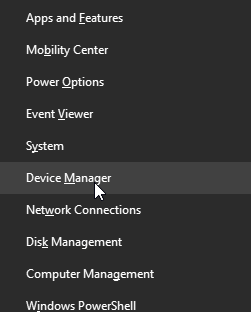
Passaggio 3: su un pannello di sinistra, vai su Su un pannello di sinistra, vai a Adattatori per display ed espanderlo,
Passaggio 4: Successivamente, fai clic con il pulsante destro del mouse sulla scheda grafica installata e scegli l’opzione Aggiorna il software del driver.
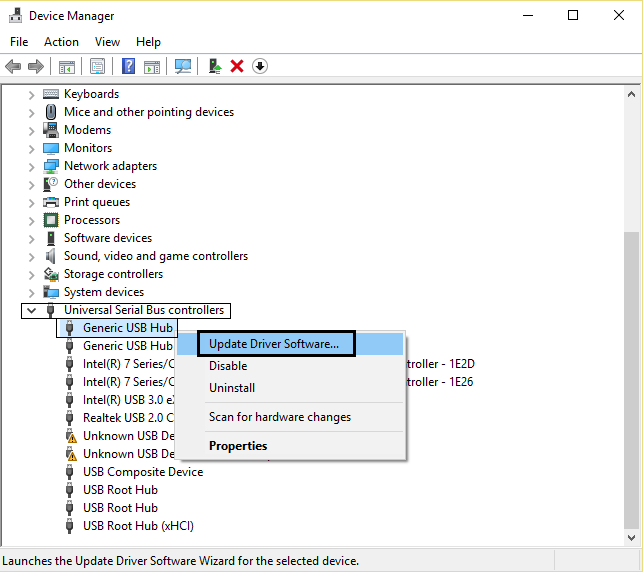
Passaggio 5: Ora, un nuovo driver grafico verrà installato una volta riavviato il sistema.
Correzione #2: Riproduci nel browser Web compatibile
I video 360 vengono riprodotti solo nel browser Web che supporta il formato HTML 5. Tuttavia, se non riesci a riprodurre i tuoi video in un altro browser, significa che il browser che stai utilizzando non supporta il formato file a 360 gradi.
Puoi riprodurre i tuoi video a 360 gradi senza problemi in Google Chrome, Internet Explorer, Mozilla Firefox, Safari, Opera, ecc.
Correzione #3: Attiva un’accelerazione hardware su Windows
Un altro modo in cui puoi provare a riparare il video a 360 gradi che non funziona è abilitare l’accelerazione hardware. È una funzionalità che è già disabilitata sul PC Windows.
Pertanto, abilita questa funzione seguendo i passaggi indicati di seguito e risolvi il problema del video a 360 gradi non riproducibile:
Passaggio 1: avviare il Pannello di controllo.
Passaggio 2: seleziona l’opzione Icone grandi accanto a Visualizza da cui puoi vedere in alto a destra dello schermo.
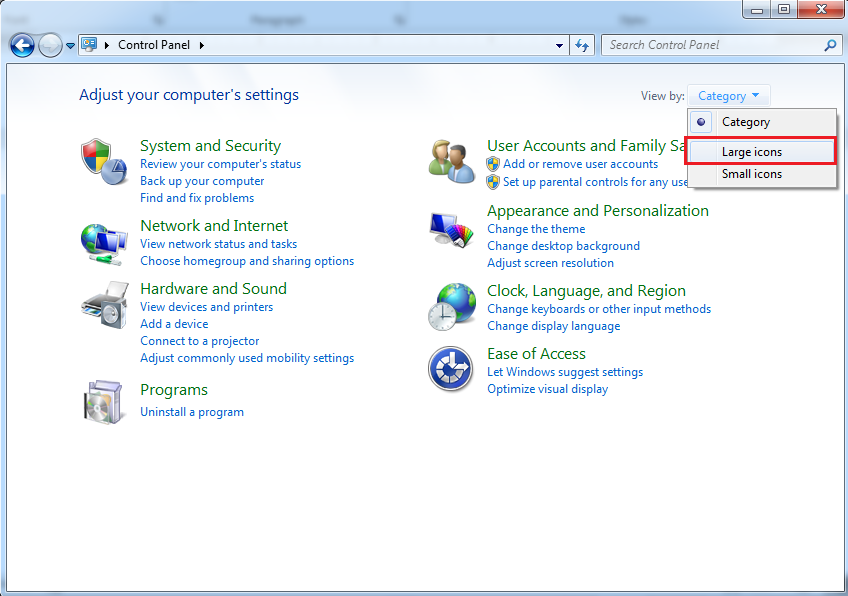
Passaggio 3: tocca a Display opzione.
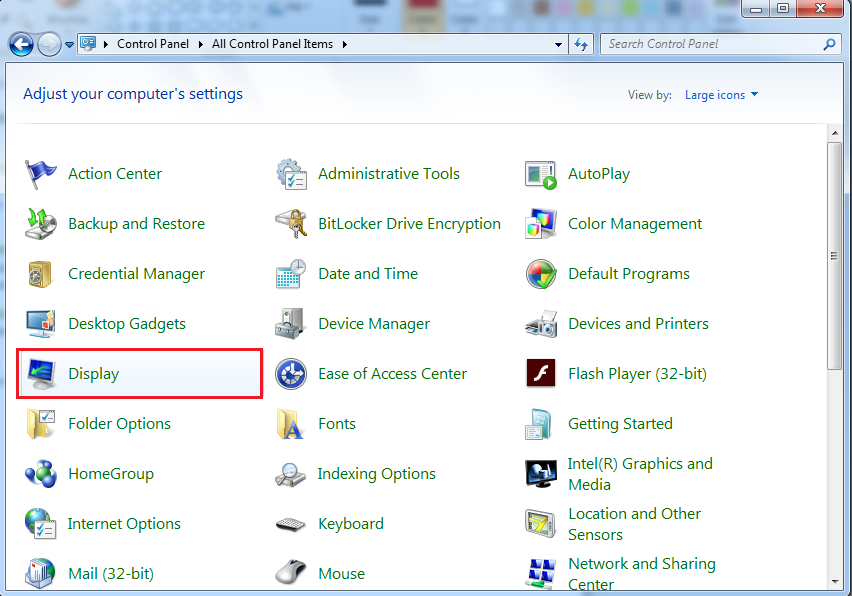
Passaggio 4: nel quarto passaggio, fare clic sull’opzione Modifica impostazioni di visualizzazione.
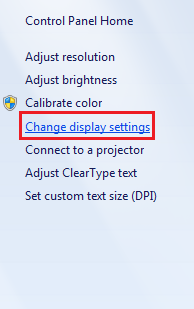
Passaggio 5: fare clic su un’opzione Impostazioni avanzate.
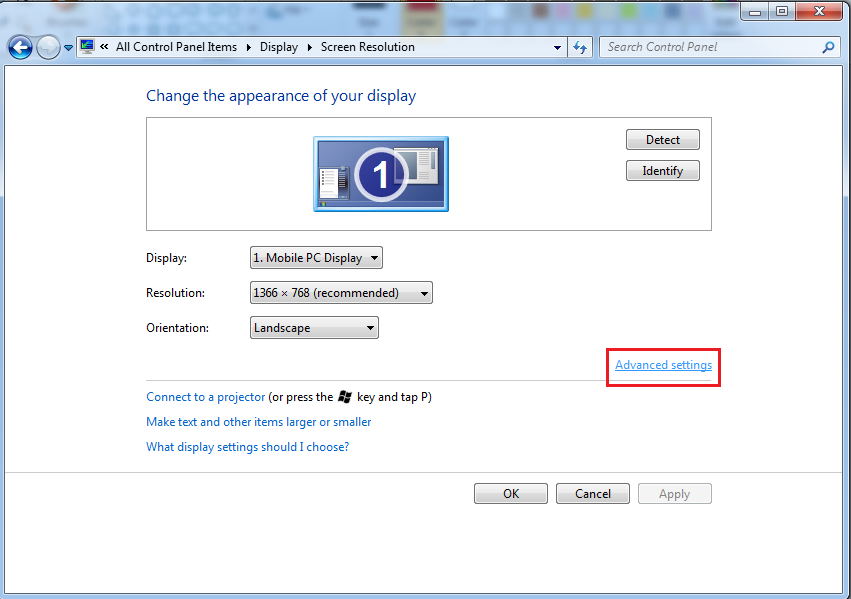
Passaggio 6: vai a una scheda Risoluzione dei problemi.
Passaggio 7: fai scorrere un dispositivo di scorrimento dell’accelerazione hardware sul lato destro per impostarlo su ON.
Passaggio 8: tocca OK. Successivamente, riavvia il PC e prova a riprodurre i video 360 sul tuo browser.
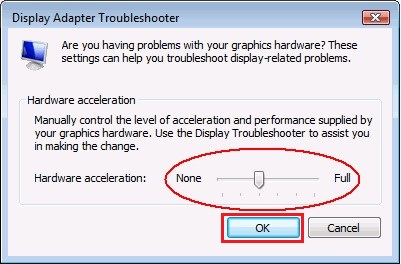
Leggi anche – 11 correzioni: VLC Non giocando video di YouTube!
Correzione #4: Aggiornare la browser
L’aggiornamento del browser Web all’ultima versione è un altro utile che puoi provare a gestire tali problemi. Ecco i semplici passaggi che puoi seguire per aggiornare il browser.
- Innanzitutto, fai clic su Personalizza Google Chrome un’opzione un’opzione che si trova nella parte in alto a destra del browser.
- Nella seconda fase, fare clic su Aiuto
- Successivamente, tocca Informazioni su Google Chrome.
- Chrome cercherà ora il nuovo aggiornamento e tenterà di installarlo.
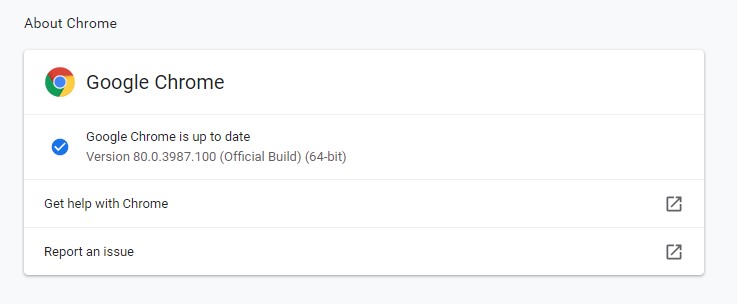
- Una volta aggiornato, premere l’opzione Riavvia per avviare il browser.
Correggi il problema con il video a 360 gradi che non veniva riprodotto su YouTube
Correzione #1: Aggiorna l’applicazione YouTube
Se stai utilizzando una versione obsoleta dell’app YouTube, è probabile che il video a 360 gradi di YouTube non funzionante.
Per risolvere questo problema, devi aggiornare la tua app YouTube seguendo i passaggi indicati di seguito:
- Apri l’app Google Play Store sul tuo telefono.
- Quindi, cerca l’app YouTube nella casella di ricerca
- Se per l’app è disponibile un aggiornamento più recente, premi il pulsante Aggiorna.
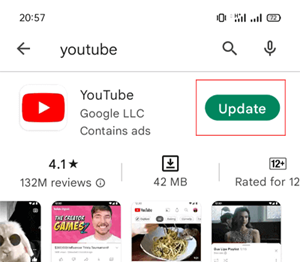
Correzione #2: Reinstallare l’applicazione YouTube
Disinstallare e reinstallare le app di solito aiuta a risolvere vari tipi di problemi relativi alle app. Poiché il video a 360 gradi di YouTube non funziona, prova a risolvere il problema reinstallando l’app YouTube.
Ecco come farlo:
Passaggio 1: vai all’app Impostazioni
Passaggio 2: seleziona le app e le notifiche
Passaggio 3: scorri verso il basso fino all’applicazione YouTube >> tocca Disinstalla >> OK
Correzione #3: Cancella i file della cache nell’applicazione YouTube
A volte, i file di cache potrebbero portare a errori e bug imprevisti nell’applicazione e nei dispositivi. Pertanto, è possibile che la cache dell’applicazione YouTube sia responsabile di video a 360 gradi non riproducibili.
Semplicemente, cancella i file della cache della tua app YouTube per risolvere questo problema.
Ecco come puoi farlo:
- Sul tuo telefonino, vai su Impostazioni >> App
- Tocca YouTube e poi l’opzione Archiviazione >> Svuota cache.
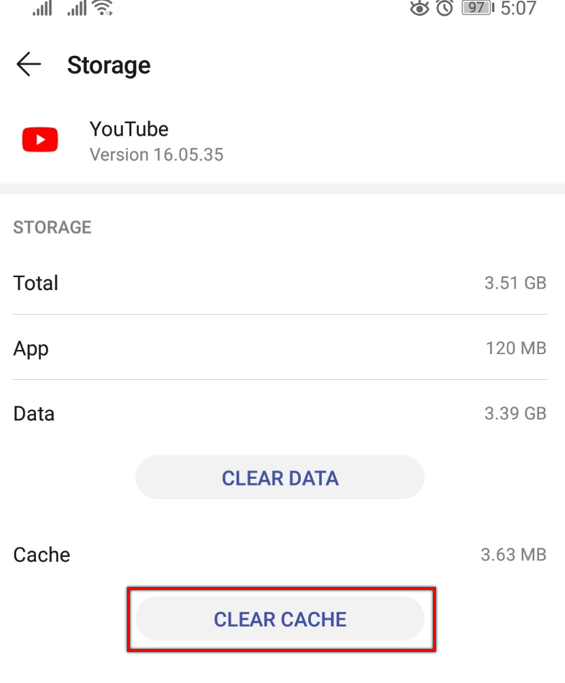
- Successivamente, prova a riprodurre i tuoi video 360 nella tua app YouTube.
Dopo aver completato questi passaggi, il problema relativo ai video a 360 gradi non funzionanti dovrebbe essere risolto.
Leggi anche – [7 Correzioni] Questo file video non può essere riprodotto Codice errore 224002
Correggi il problema con il video a 360 gradi che non veniva riprodotto su Android
Correzione #1: Controlla una connessione Internet
Il tuo video a 360 gradi potrebbe non essere riproducibile perché i dati mobili sono insufficienti/il Wi-Fi non funziona correttamente. Pertanto, è necessario verificare la connessione a Internet, quindi provare a riprodurre i video 360.
Ma, se non ci sono problemi con la connessione a Internet, procedi con il metodo successivo.
Correzione #2: Riavvia il tuo dispositivo Android
La maggior parte degli utenti di telefoni Android ha riferito che il riavvio del telefono li ha aiutati a risolvere diversi problemi e problemi sui loro telefoni. Quindi, qui vorrei anche consigliarti di riavviare il tuo cellulare. Dal momento che un semplice riavvio può anche aiutarti a girare video non riproducibili sul telefono.
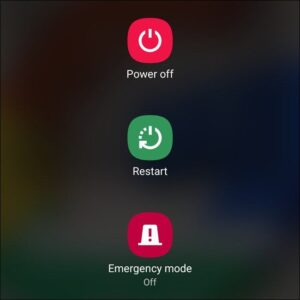
Correzione #3: Aggiorna il tuo smartphone
C’è un’enorme possibilità che il video a 360 gradi non funzioni Problema con Android potrebbe verificarsi a causa della versione obsoleta del tuo telefono. Quindi, devi verificare se il tuo dispositivo deve essere aggiornato o se sono disponibili aggiornamenti più recenti o meno. Per fare ciò, prova questi semplici passaggi:
Passaggio 1: assicurarsi che il telefono sia connesso tramite Internet.
Passaggio 2: apri le Impostazioni >> vai su “Informazioni sul telefono“.
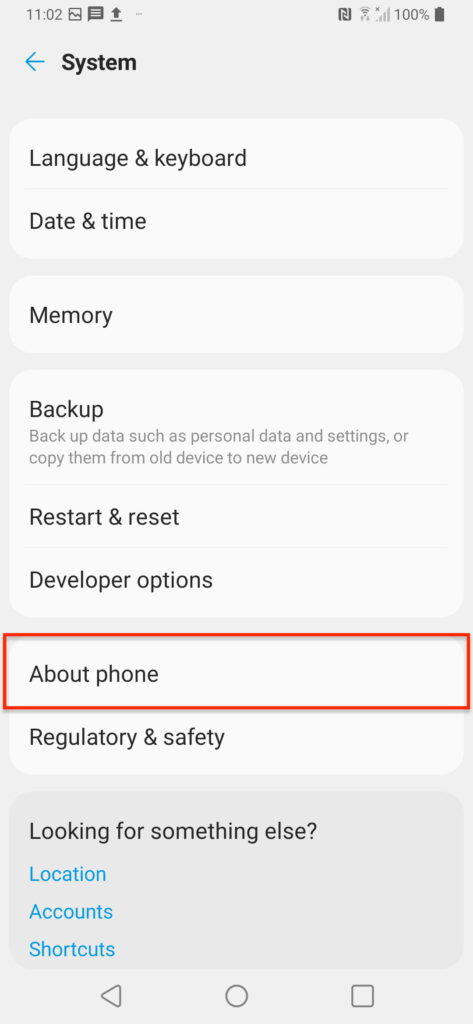
Passaggio 3: ora controlla gli aggiornamenti. Qui, se riesci a vedere eventuali aggiornamenti più recenti disponibili, sullo schermo verrà visualizzata un’opzione “Aggiorna“. Cliccaci sopra.
Passaggio 4: dopo aver installato l’ultimo aggiornamento, riavviare e installare il software di sistema. Cliccaci sopra.
Correzione #4: Calibra il giroscopio
Bene, se hai uno smartphone con giroscopio, un sensore potrebbe non essere rettificato correttamente. La calibrazione del sensore potrebbe aiutarti a gestire YouTube che non riconosce i video a 360. Ecco i semplici passaggi per calibrare un sensore.
Passo 1: apri l’app Impostazioni sul tuo telefono Android.
Passo 2: quindi fare clic sull’opzione Accessibilità.
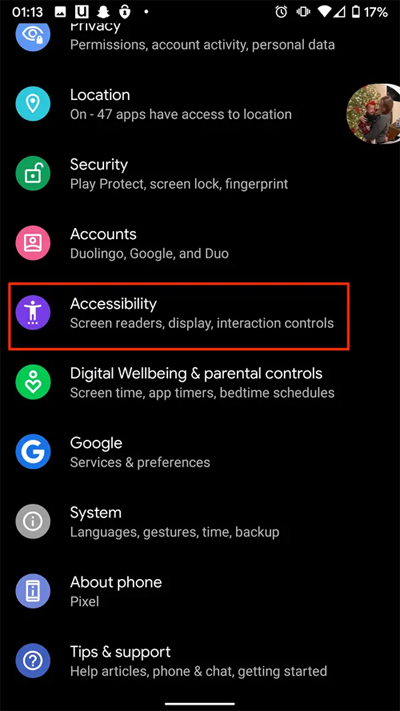
Passo 3: Successivamente, puoi vedere l’opzione Calibrazione giroscopio.
Passo 4: scegli questa opzione per calibrare un giroscopio.
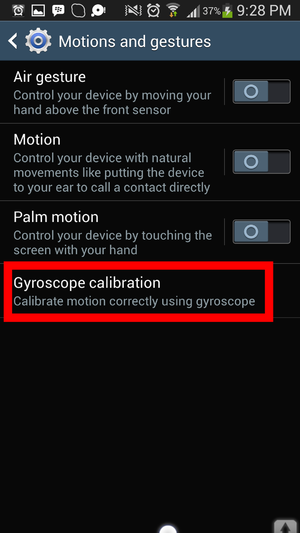
Passo 5: ora prova a riprodurre e guardare le tue registrazioni a 360 gradi nella tua app video.
Soluzione consigliata per risolvere il problema con il video a 360 gradi non funzionante
Se non riesci a risolvere il problema con il video a 360 gradi che non funziona anche dopo aver provato così tante correzioni, è possibile che il tuo file video venga danneggiato per qualche motivo. In una situazione del genere, è necessario utilizzare il più potente e affidabile Video Riparazione Attrezzo.
È uno dei migliori programmi che supporta quasi tutti i formati video più diffusi come MP4, MOV, AVI, AVCHD, WMV e altri file inclusi i file a 360 gradi. Puoi semplicemente utilizzare questo software ricco di funzionalità senza alcuna competenza tecnica.


* Free version of this program only previews repaired videos.
Oltre a ciò, ha un semplice processo di riparazione che non influisce sulle proprietà o sulla risoluzione di un file video. Quindi, senza alcun ritardo, scarica e installa rapidamente questo strumento e prova la guida dettagliata fornita per correggere video a 360 gradi fa non lavoro.
Passaggio 1: Scaricare, installare e avviare il software di riparazione video sul sistema. Fai clic su 'Aggiungi file' per aggiungerewidth='500' file video danneggiati.

Passaggio 2: fare clic sul pulsante 'Ripara' per iniziare il processo di riparazione. Questo inizierà a riparare i file video aggiunti uno alla volta.

Passaggio 3: È possibile fare clic su 'Anteprima', al fine di visualizzare in anteprima il file video riparato all’interno del software e fare clic sul pulsante 'Salva file riparati' per salvare i video riparati nella posizione desiderata.

Parte 4: FAQ (Frequentemente Chiesto Domande)
Come posso guardare video 360 sul mio PC?
Per guardare i video a 360 gradi sul tuo computer, devi installare e aprire le applicazioni Film e TV sul tuo sistema Windows. Successivamente, vai alla sezione ‘Video a 360°’ >> tocca il video e inizia a riprodurlo e guardarlo.
VLC può riprodurre video 360?
Beh, la risposta è sì. VLC è un lettore open source gratuito che ha la capacità di riprodurre file multimediali insieme ai video a 360 gradi senza alcuna difficoltà.
Come abilitare i video 360 su YouTube?
Puoi abilitare i video 360 su YouTube seguendo i semplici passaggi seguenti:
- Scaricare, installare e quindi aprire l'applicazione YouTube.
- Cerca i video 360 o la realtà virtuale.
- Successivamente, cerca l'icona con due punti per ottenere il canale giusto.
- Scegli il video VR o 360 gradi.
- Quindi, fare clic sul pulsante Riproduci per avviare la riproduzione del video.
Parte 5: Tempo di Concludere
Adesso lo è tempo, per riassumere…
Dopo aver seguito questa guida alla risoluzione dei problemi, ora devi aver imparato come risolvere i video a 360 gradi che non funzionano su Android, PC o YouTube. Puoi provare una di queste soluzioni per risolvere il problema con i video a 360 gradi di YouTube che non funzionano senza alcuna competenza tecnica.
Tuttavia, se desideri un modo istantaneo per risolvere questo problema, puoi provare il meglio Video Riparazione Software.
Spero che questo post ti sia stato utile. Buona fortuna!

Taposhi is an expert technical writer with 5+ years of experience. Her in-depth knowledge about data recovery and fascination to explore new DIY tools & technologies have helped many. She has a great interest in photography and loves to share photography tips and tricks with others.